Rumah >Tutorial perisian >Perisian Pejabat >Di manakah tetapan teduhan dalam perkataan?
Di manakah tetapan teduhan dalam perkataan?
- PHPzke hadapan
- 2024-03-20 08:16:051956semak imbas
Dalam Microsoft Word, teduhan ialah corak atau warna latar belakang yang boleh digunakan pada halaman atau perenggan dokumen untuk menambah keindahan pada dokumen. Jika anda ingin menetapkan teduhan, anda hanya memerlukan operasi mudah. Artikel ini akan memperkenalkan anda kepada cara menetapkan teduhan dalam Word, membolehkan anda menguasai teknik ini dengan mudah. Mari kita lihat panduan terperinci yang dibawakan kepada anda oleh editor PHP Strawberry!
1 Mula-mula, buka dokumen perkataan, pilih perenggan maklumat perenggan teks yang perlu ditambah dengan lorekan, kemudian klik butang [Mula] pada bar alat, cari kawasan perenggan, dan klik butang lungsur pada. sebelah kanan (dikelilingi merah dalam gambar di bawah) ditunjukkan).
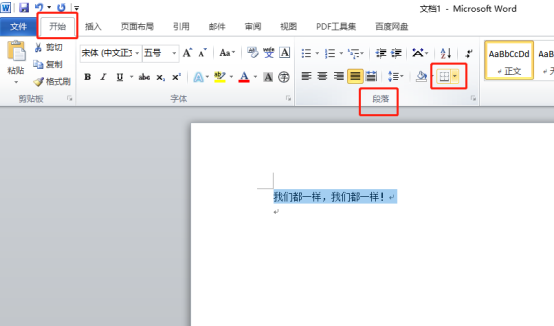
2. Selepas mengklik butang kotak lungsur, dalam pilihan menu timbul, klik pilihan [Border and Shading] (seperti yang ditunjukkan dalam bulatan merah dalam rajah di bawah).
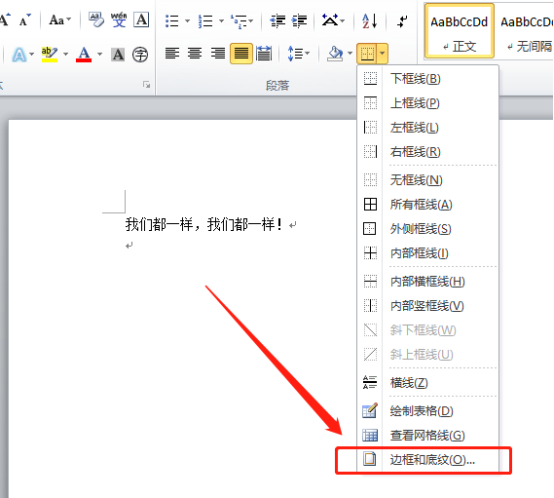
3. Dalam kotak dialog [Border and Shading] pop timbul, klik pilihan [Shading] (seperti yang ditunjukkan dalam bulatan merah dalam rajah di bawah).
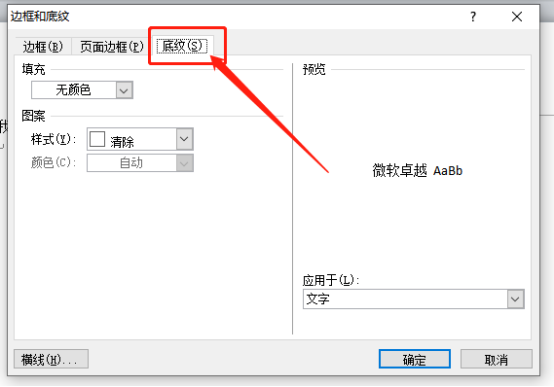
4. Di ruangan yang diisi, pilih warna Anda boleh terus memilih warna dalam senarai dan pilih warna yang ingin anda tetapkan (seperti gambar di bawah).
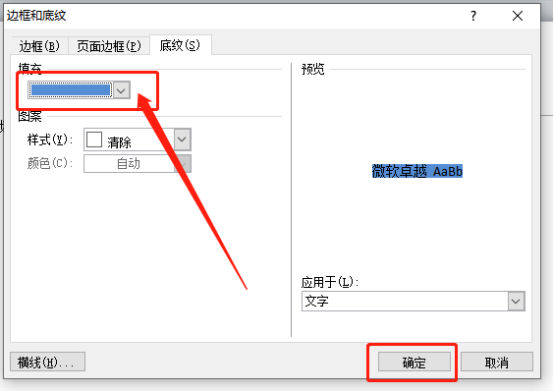
5 Pilih peratusan gaya dalam kotak lungsur gaya, contohnya, pilih 5%. dalam rajah di bawah).
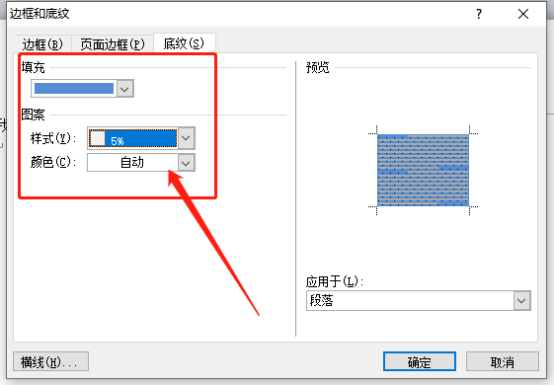
6 Akhirnya, anda boleh melihat kesan ini (seperti yang ditunjukkan dalam gambar di bawah).
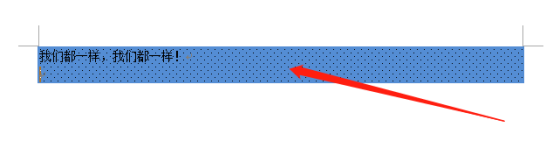
Atas ialah kandungan terperinci Di manakah tetapan teduhan dalam perkataan?. Untuk maklumat lanjut, sila ikut artikel berkaitan lain di laman web China PHP!

